Обновлено 2024 апреля: перестаньте получать сообщения об ошибках и замедлите работу вашей системы с помощью нашего инструмента оптимизации. Получить сейчас в эту ссылку
- Скачайте и установите инструмент для ремонта здесь.
- Пусть он просканирует ваш компьютер.
- Затем инструмент почини свой компьютер.
Многие пользователи Windows сталкиваются с ошибкой ERR_INTERNET_DISCONNECTED при использовании веб-браузера Google Chrome. Эта ошибка возникает с сообщением, что вы не можете подключиться к Интернету. Эта ошибка обычно является результатом проблем с подключением к Интернету.

В чем ошибка ERR_INTERNET_DISCONNECTED?
Ошибка проста для понимания и указывает на то, что Chrome не может подключиться на сайт. Основная причина этой ошибки в том, что сам ваш компьютер не подключен к Интернету. Вы увидите следующий экран в Chrome, когда отобразится ошибка «ERR_INTERNET_DISCONNECTED».
Вот несколько методов, которые могут помочь вам исправить ошибку ERR_INTERNET_DISCONNECTED:
Удаление профилей WLAN
Профили беспроводных сетей - это беспроводные профили, которые создаются при каждом подключении к новой беспроводной сети. С помощью этого первого метода вы удалите все свои беспроводные профили. Этот метод должен работать для вас, особенно если вы используете сеть WiFi для доступа к сети.
- Нажмите клавиши Windows + X вашего ключевого слова.
- В появившемся меню выберите командную строку («Администратор»). (Альтернативный метод: нажмите на
- Нажмите кнопку Пуск, найдите CMD, щелкните правой кнопкой мыши CMD и выберите «Запуск от имени администратора».
- Теперь введите netsh Wlan Show Profiles.
- Удалите каждый профиль с помощью следующей команды.
netsh wlan delete profile name = «имя профиля» (без кавычек).
Обновление за апрель 2024 года:
Теперь вы можете предотвратить проблемы с ПК с помощью этого инструмента, например, защитить вас от потери файлов и вредоносных программ. Кроме того, это отличный способ оптимизировать ваш компьютер для достижения максимальной производительности. Программа с легкостью исправляет типичные ошибки, которые могут возникнуть в системах Windows - нет необходимости часами искать и устранять неполадки, если у вас под рукой есть идеальное решение:
- Шаг 1: Скачать PC Repair & Optimizer Tool (Windows 10, 8, 7, XP, Vista - Microsoft Gold Certified).
- Шаг 2: Нажмите «Начать сканирование”, Чтобы найти проблемы реестра Windows, которые могут вызывать проблемы с ПК.
- Шаг 3: Нажмите «Починить все», Чтобы исправить все проблемы.
Корректные настройки локальной сети
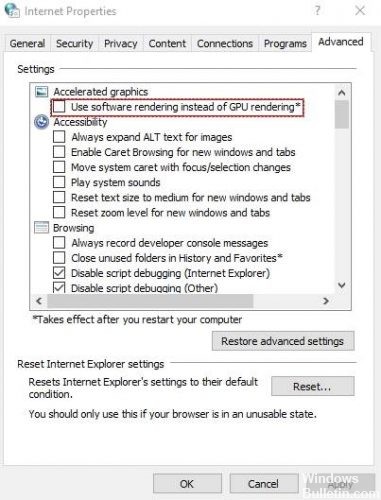
Одной из причин ошибки ERR_INTERNET_DISCONNECTED является автоматическое изменение настроек локальной сети вашего компьютера. Если вы измените эти настройки, вы можете перезагрузить Интернет.
Войдите в панель управления, нажав Win + X на клавиатуре Windows 10, а затем выбрав Панель управления из списка. В других версиях Windows его можно открыть из меню «Пуск». В Панели управления щелкните Свойства обозревателя. Если вы не можете его найти, измените вид на маленькие значки, и вы его увидите.
Отключите антивирус или брандмауэр.

Ваше антивирусное программное обеспечение, программы обеспечения безопасности в Интернете, встроенный брандмауэр или стороннее программное обеспечение брандмауэра могут препятствовать доступу вашего компьютера к Интернету. Вы можете временно отключить эти программы, чтобы проверить, не заблокировали ли они ваше интернет-соединение.
Если эти программы заблокировали ваше интернет-соединение, я рекомендую вам навсегда отключить их, найти альтернативы или просто внести в белый список ваше интернет-соединение.
Переустановите сетевой адаптер.
Эти проблемы могут иногда возникать, если драйверы вашего сетевого адаптера не полностью совместимы с вашей операционной системой или если они установлены неправильно. Чтобы решить эту проблему, пользователи рекомендуют переустановить драйверы.
Очистить историю браузера

В какой-то момент браузер блокирует или отключает сетевое соединение, чтобы вы могли очистить историю браузера, выполнив следующие действия.
Нажмите на Настроить и контролировать в Mozilla Firefox.
Теперь нажмите на кнопку «История», затем на кнопку «Очистить недавнюю историю».
Теперь выделите все поле и нажмите кнопку «Очистить сейчас».
https://answers.ea.com/t5/EA-General-Questions/Err-internet-disconnected/td-p/6651763
Совет эксперта: Этот инструмент восстановления сканирует репозитории и заменяет поврежденные или отсутствующие файлы, если ни один из этих методов не сработал. Это хорошо работает в большинстве случаев, когда проблема связана с повреждением системы. Этот инструмент также оптимизирует вашу систему, чтобы максимизировать производительность. Его можно скачать по Щелчок Здесь

CCNA, веб-разработчик, ПК для устранения неполадок
Я компьютерный энтузиаст и практикующий ИТ-специалист. У меня за плечами многолетний опыт работы в области компьютерного программирования, устранения неисправностей и ремонта оборудования. Я специализируюсь на веб-разработке и дизайне баз данных. У меня также есть сертификат CCNA для проектирования сетей и устранения неполадок.

